电脑版钉钉创建表格日志的方法
时间:2024-03-21 14:17:25作者:极光下载站人气:119
钉钉是一款强大且实用性非常高的办公软件,该软件目前主要用于企业,很多小伙伴在上班的时候会进行上下班打卡操作,也会通过钉钉进行视频会议,以及可以对钉钉将进行直播和日志的编写等,今天我们来说说如何进行日志的编写,我们可以选择编写文字日志,也可以进行图片日志的编辑,有的小伙伴想要进行表格日志的编辑,那么同样是可以进行设置的,下方是关于如何使用电脑版钉钉编辑表格日志的具体操作方法,如果你需要的情况下可以看看方法教程,希望小编的方法教程对大家有所帮助。
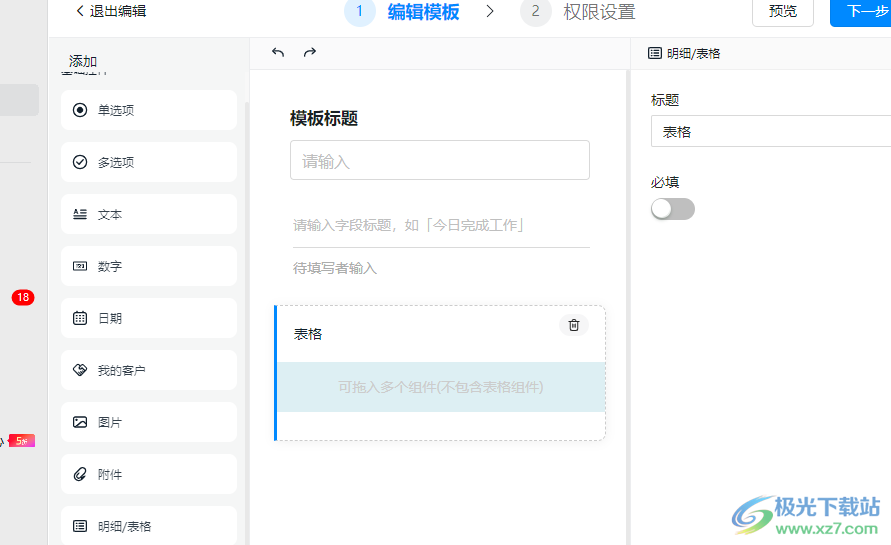
方法步骤
1.首先,我们需要进入到电脑版的钉钉页面中,将左侧的【工作台】选项进行点击。
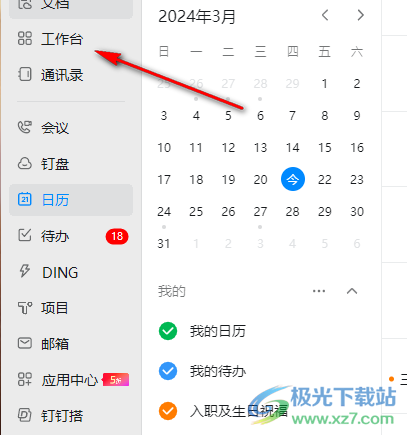
2.然后在工作台的页面右侧位置找到【日志】选项,将其点击打开。
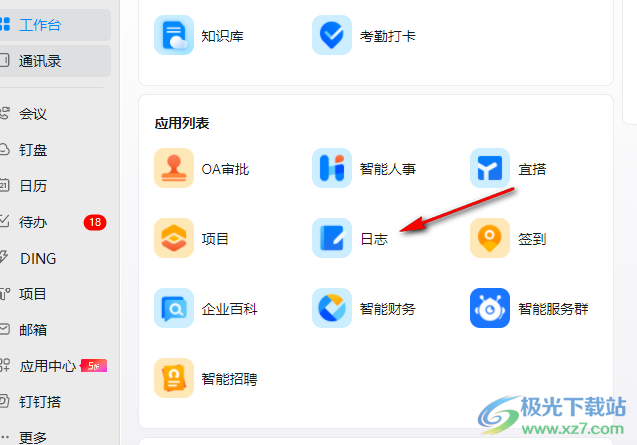
3.进入到日志的设置页面中,我们需要将左侧的【模板管理】选项进行鼠标点击打开。
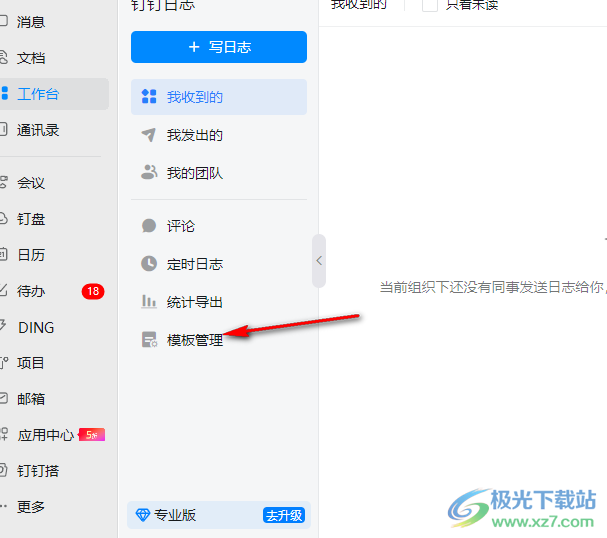
4.随后我们就需要进行日志模板的创建,将页面上显示的蓝色【创建模板】按钮进行点击一下。
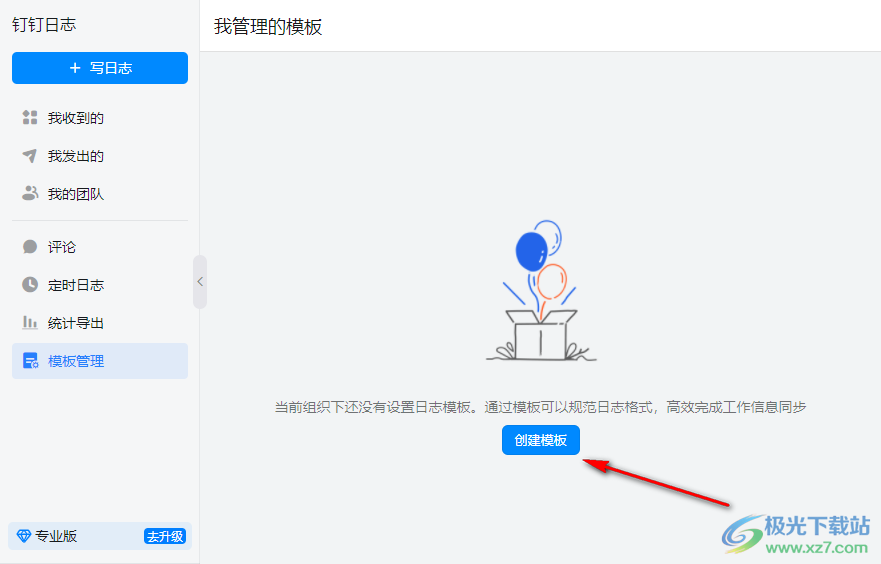
5.随后进入到编辑日志的窗口中,在左侧的位置可以进行日志类型的筛选,这里我们选择【明细/表格】即可,之后在右侧就需要进行模板主题的创建,以及表格标题的创建等,完成之后点击下一步按钮即可。
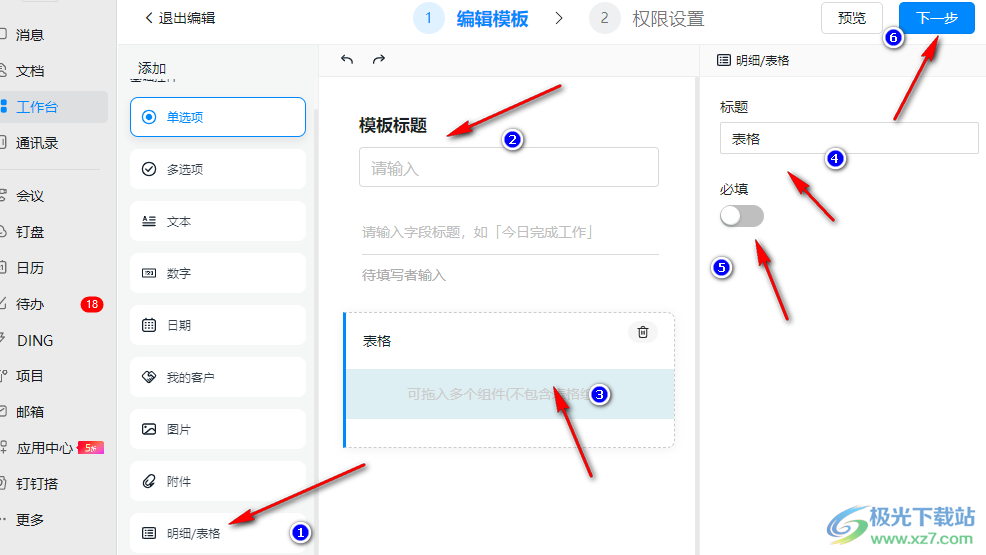
以上就是关于如何使用电脑版钉钉创建表格日志的具体操作方法,当你想要将自己需要的日志通过表格样式表示出来,那么就可以按照上述的方法教程进行创建一个表格样式的日志就好了,设置的方法是很简单的,感兴趣的话可以操作试试。
相关推荐
相关下载
热门阅览
- 1百度网盘分享密码暴力破解方法,怎么破解百度网盘加密链接
- 2keyshot6破解安装步骤-keyshot6破解安装教程
- 3apktool手机版使用教程-apktool使用方法
- 4mac版steam怎么设置中文 steam mac版设置中文教程
- 5抖音推荐怎么设置页面?抖音推荐界面重新设置教程
- 6电脑怎么开启VT 如何开启VT的详细教程!
- 7掌上英雄联盟怎么注销账号?掌上英雄联盟怎么退出登录
- 8rar文件怎么打开?如何打开rar格式文件
- 9掌上wegame怎么查别人战绩?掌上wegame怎么看别人英雄联盟战绩
- 10qq邮箱格式怎么写?qq邮箱格式是什么样的以及注册英文邮箱的方法
- 11怎么安装会声会影x7?会声会影x7安装教程
- 12Word文档中轻松实现两行对齐?word文档两行文字怎么对齐?

网友评论